
abetka
.pdf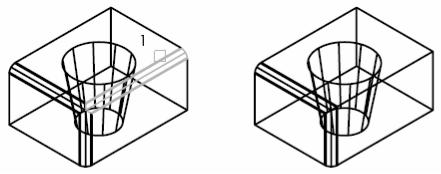
4. Натиснути ENTER для завершення команди.
вибір грані |
спряження видалено |
13.3.8. Копіювання граней
AutoCAD дозволяє виконувати копіювання граней 3М тіл. В результаті копіювання виходять області або тіла, що не мають об'єму. Якщо вказано дві точки, AutoCAD використовує першу точку як базову і розміщує копію відносно неї. Якщо вказана одна точка, то як базова береться точка вибору об'єкту.
1.З меню «Редакт» вибрати «Редактирование тел» – «Копировать грани».
2.Вибрати грань для копіювання (1).
3.Продовжити вибір граней або натиснути ENTER для переходу до задання параметрів.
4.Вказати базову точку для копіювання (2).
5.Вказати другу точку пересунення (3).
6.Натиснути ENTER для завершення команди.
221
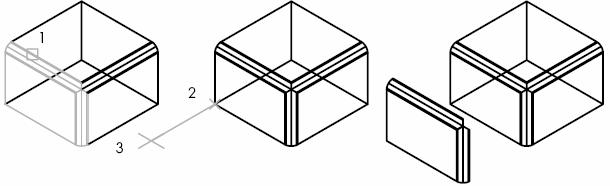
вибір грані вказання базової і другої грань скопійована точки
13.3.9. Зміна кольору граней
AutoCAD дає можливість перефарбовувати грані 3М тіла. Задання нового кольору проводиться в діалоговому вікні «Выбор цвета». В полі «Цвет» вводиться або назва кольору (для стандартних кольорів), або його номер (від 1 до 255) згідно індексу кольорів AutoCAD. Колір, явно призначений грані даною командою, має пріоритет перед кольором шару, на якому знаходиться тіло.
1.З меню «Редакт» вибрати «Редактирование тел» – «Изменить цвет граней».
2.Вибрати грань, колір якої необхідно змінити.
3.Продовжити вибір граней або натиснути ENTER для переходу до задання параметрів.
4.В списку кольорів або діалоговому вікні «Выбор цвета» вибрати колір і натиснути «OK».
5.Натиснути ENTER для завершення команди.
13.4.РЕДАГУВАННЯ РЕБЕР 3М ТІЛ
222
AutoCAD дає користувачу можливість перефарбовувати окремі ребра 3М тіла і створювати їх копії. Задання нового кольору проводиться в діалоговому вікні «Выбор цвета». Результуючими об'єктами при копіюванні є відрізки, дуги, круги, еліпси і сплайни.
13.4.1. Зміна кольору ребер
Окремі ребра 3М тіла можуть бути перефарбовані в будь-який колір. Задання нового кольору проводиться в діалоговому вікні «Выбор цвета». В полі «Цвет» вводиться або назва кольору (для стандартних кольорів), або його номер (від 1 до 255) згідно індексу кольорів AutoCAD. Колір, явно призначений ребру даною командою, має пріоритет перед кольором шару, на якому знаходиться тіло.
1.З меню «Редакт» вибрати «Редактирование тел» – «Изменить цвет ребер».
2.Вибрати ребро, колір якого необхідно змінити.
3.Продовжити вибір ребер або натиснути ENTER для переходу до задання параметрів.
4.В списку кольорів або діалоговому вікні «Выбор цвета» вибрати колір і натиснути «OK».
5.Натиснути ENTER для завершення команди.
13.4.2.Копіювання ребер
ВAutoCAD є можливість копіювання ребер 3М тіл. В результаті копіювання утворюються відрізки, дуги, кола, еліпси і сплайни. Якщо вказано дві точки, AutoCAD використовує першу точку як базову і розміщує копію відносно неї. Якщо вказана одна точка, то як базова береться точка вибору об'єкту.
1.З меню «Редакт» вибрати «Редактирование тел» – «Копировать ребра».
2.Вибрати ребро для копіювання (1).
223
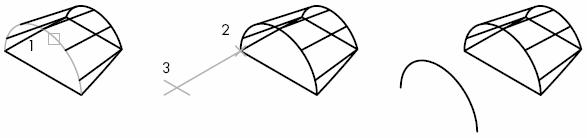
3.Продовжити вибір ребер або натиснути ENTER для переходу до задання параметрів.
4.Вказати базову точку пересунення (2).
5.Вказати другу точку пересунення (3).
6.Натиснути ENTER для завершення команди.
вибір ребра |
вказання базової і другої |
ребро скопійовано |
|
точки |
|
13.5. ТАВРУВАННЯ 3М ТІЛ
AutoCAD дозволяє створювати на 3М тілах нові грані шляхом їх таврування дугами, колами, відрізками, 2М і 3М полілініями, еліпсами, сплайнами, областями та іншими тілами. Використані для таврування тіл об'єкти можна видалити з креслення або залишити в ньому. Для того, щоб таврування могло бути виконано успішно, необхідна наявність перетину об'єкту, що таврується, і грані (граней) вибраного тіла.
1.З меню «Редакт» вибрати «Редактирование тел» – «Клеймить».
2.Вибрати 3М тіло (1).
3.Вибрати об'єкт, що таврується (2).
4.Натиснути ENTER, щоб залишити початкові об'єкти; або ввести Y (Так), щоб видалити їх.
5.Продовжити вибір об'єктів або натиснути ENTER.
224
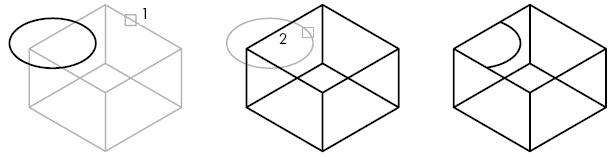
6. Натиснути ENTER для завершення команди.
вибір тіла |
вибраний об'єкт |
результат таврування тіла |
13.6. РОЗДІЛЕННЯ 3М ТІЛ
Складні тіла в AutoCAD можуть бути розділені на частини. Дана операція застосовується тільки до тіл, частини яких не мають спільного об'єму. Тіла, що отримано в результаті розділення, успадковують шар і колір початкового об'єкту. Розділення проводиться допоки не буде досягнуто найпростішої форми частин.
1.З меню «Редакт» вибрати «Редактирование тел» – «Разделить».
2.Вибрати 3М тіло.
3.Натиснути ENTER для завершення команди.
13.7. СТВОРЕННЯ ОБОЛОНОК З 3М ТІЛ
3М тіла можна перетворювати в тонкостінні оболонки — порожнисті об'єкти із заданою товщиною зовнішньої частини. При цьому AutoCAD створює нові грані, зміщуючи грані тіла в ту або іншу сторону від вихідних позицій.
1.З меню «Редакт» вибрати «Редактирование тел» – «Оболочка».
2.Вибрати 3М тіло.
3.Вибрати грань, що виключається з оболонки (1).
225
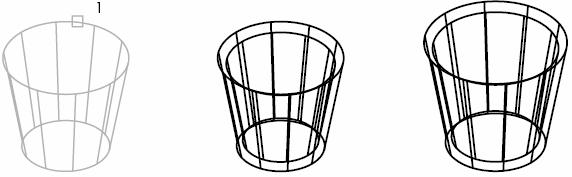
4.Продовжити вибір граней, що виключаються, або натиснути ENTER.
5.Задати товщину стінок оболонки. При додатному значенні товщини нові грані оболонки створюються з внутрішньої сторони від початкових граней; при від’ємному значенні — з зовнішньої сторони.
6.Натиснути ENTER для завершення команди.
вибір грані |
товщина стінок 0.5 |
товщина стінок –0.5 |
13.8. СПРОЩЕННЯ І ПЕРЕВІРКА ЦІЛІСНОСТІ 3М ТІЛ
Під спрощенням тіла розуміють злиття суміжних ребер, що лежать на одній прямій, і суміжних граней, що лежать в одній площині. AutoCAD видаляє зайві ребра, якими до застосування функції розділялися грані, що сполучаються (наприклад, ребра, отримані в результаті таврування).
1.З меню «Редакт» вибрати «Редактирование тел» – «Упростить».
2.Вибрати 3М тіло (1).
3.Натиснути ENTER для завершення команди.
226
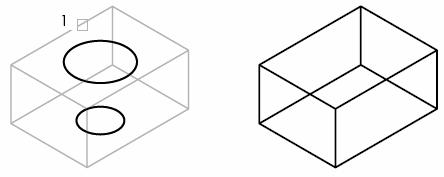
вибір тіла |
тіло після спрощення |
В AutoCAD є можливість перевірки, чи є твердотільний об'єкт коректним 3М тілом. Тільки такі тіла можуть оброблятися операціями редагування; спроби внести зміни в некоректні тіла приводять до появи повідомлень про помилки.
1.З меню «Редакт» вибрати «Редактирование тел» – «Проверить».
2.Вибрати 3М тіло.
3.Натиснути ENTER для завершення команди.
AutoCAD виводить повідомлення про результати перевірки на екран.
14.ТРИВИМІРНІ ОПЕРАЦІЇ
14.1.Поворот об'єктів в тривимірному просторі
Поворот об'єктів в 3М просторі навколо вказаної точки виконується командою ROTATE3D, а напрям повороту визначається поточною UCS (ПСК). При роботі в 3М просторі поворот проводиться навкруг осі. Для цього використовується команда ROTATE3D. Вісь може визначатися наступними способами: вказанням двох точок, об'єкту, однієї з осей координат (X, У або Z) або напрямом Z поточного вигляду. Для повороту 3М об'єктів може використовуватися як команда ROTATE (для повороту в площині), так і її тривимірний аналог ROTATE3D (для повороту в тривимірному просторі) .
227
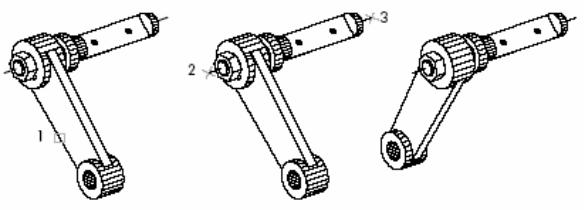
1.З меню «Редакт» вибрати «3М операции» – «3М поворот».
2.Вибрати об'єкт, що повертається (1).
3.Вказати початкову і кінцеву точки осі обертання (2, 3).
Додатним напрямом осі вважається напрям від початкової точки до кінцевої; поворот відбувається за правилом правої руки.
4. Задати кут повороту.
Об’єкт, що повертається |
вісь обертання |
результат |
Командний рядок: ROTATE3D
Command: ROTATE3D
Current positive angle: ANGDIR=counterclockwise ANGBASE=0 Select objects:
Specify first point on axis or define axis by [Object /Last/View/Xaxis/Yaxis/Zaxis/2points]:
Specify first point on axis: Specify second point on axis:
Specify rotation angle or [Reference]:
3-ПОВЕРНУТЬ
Выберите объекты: (по завершении нажать ENTER)
Укажите первую точку оси или используйте для задания оси [Объект /Последняя/Вид/Xось/Yось/Zось/2точки]:
Первая точка оси: Вторая точка оси:
Угол поворота или [Опорный угол]:
228
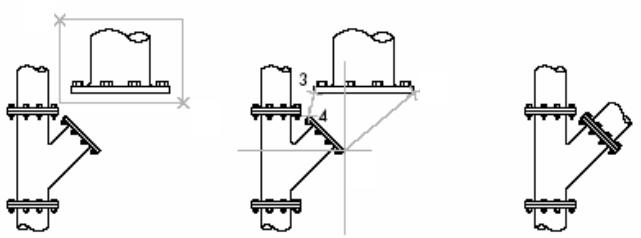
14.2.Вирівнювання об'єктів
ВAutoCAD є можливість так перемістити і повернути об'єкт, щоб вирівняти його з іншим об'єктом. В наступному прикладі проводиться вирівнювання фрагментів труб. Об'єкт, що вирівнюється, вибирається рамкою. Для точного вирівнювання застосовується режим об'єктної прив'язки «Конточка».
1.З меню «Редакт» вибрати «3М операции» – «Выровнять».
2.Вибрати об'єкти, що підлягають вирівнюванню.
3.У відповідь на запит вказати першу початкову точку, а потім першу цільову точку.
Якщо натиснути ENTER в даний момент, то об'єкти перемістяться з вказаної початкової точки в цільову.
4.Вказати другу початкову точку, а потім другу цільову точку.
1
5
2
6
об'єкти вибрані |
початкова і цільова |
результат; застосовано |
рамкою |
точки |
масштабування |
5.Вказати третю початкову точку або натиснути ENTER для продовження.
6.Відповісти на запит про необхідність масштабування по точках вирівнювання.
Об'єкти вирівнюються (пересуваються і повертаються), а потім масштабуються. При цьому перша цільова точка є базовою точкою масштабування, відстань між
229
першою і другою початковими точками є опорною довжиною, а відстань між першою і другою цільовими точками — новою довжиною.
Командний рядок: ALIGN
Command: ALIGN Select objects:
Specify first source point: Specify first destination point: Specify second source point: Specify second destination point:
Specify third source point or <continue>: Specify third destination point:
ВЫРОВНЯТЬ Выберите объекты: Первая исходная точка: Первая целевая точка: Вторая исходная точка: Вторая целевая точка:
Третья исходная точка: Нажать ENTER
Масштабировать объекты по точкам выравнивания? [Да/Нет] <Нет>:
14.3. Розмноження 3М об'єктів масивом
Команда 3DARRAY дозволяє створювати прямокутні і кругові масиви об'єктів в 3М просторі. Додатково до задання числа рядків (у напрямі X) і числа стовпців (в напрямі У) тут необхідно вказати і число поверхів масиву (у напрямі Z).
14.3.1. Створення прямокутного масиву 3М об'єктів
1.З меню «Редакт» вибрати «3М операции» – «3М массив».
2.Вибрати об'єкт, що розмножу’ється (1).
3.Задати опцію «Прямоугольный».
4.Ввести число рядків.
5.Ввести число стовпців.
6.Ввести число поверхів.
7.Задати відстань між рядами.
230
